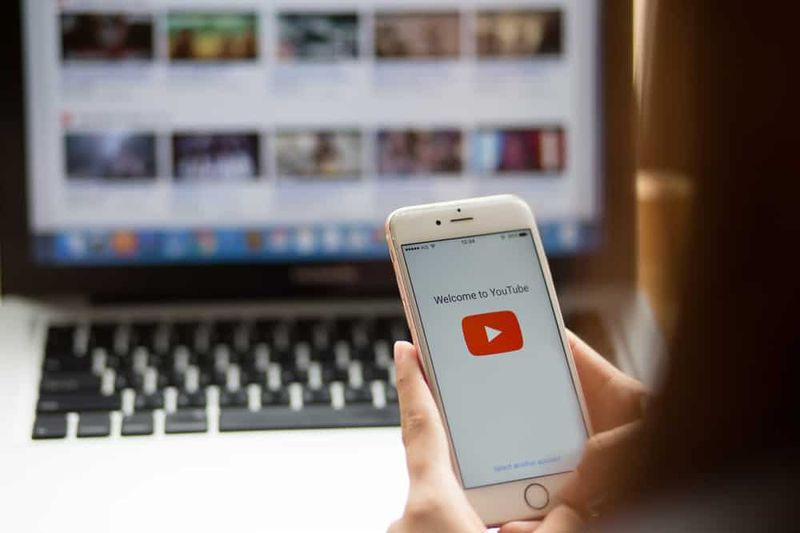Genomträngande text i Gmail: Hur?
Genomträngande text i Gmail: Formatering av text är en viktig del av att skriva online. Du kan inte bara ändra hur ditt innehåll ser ut, men det kan också göra ditt innehåll mer tillgängligt och lättläst. Människor lockas till tydlighet och att använda formatering för att göra din text tydligare hjälper till att folk faktiskt läser den. Det är därför att behärska grundläggande textformatering är en viktig färdighet för alla som arbetar online.
Den här guiden kommer att täcka grundläggande textredigering i Gmail, som att slå igenom text, uppmuntra den och markera den. Det kommer också att täcka andra användarvänliga tips och tricks, som hur man avslutar prenumerationen på marknadsförings-e-post och möjliggör förhandsgranskningsläge i Gmail.
HUR DU SLÅR GENOM TEXT I GMAIL

Även om du kanske tror att möjligheten att slå igenom text skulle läggas till som standard i Gmail. Den aktuella versionen stöder inte genomsträngning. Även om det kanske inte är en funktion som du använder ofta. Ibland är det enda sättet att korrekt formatera något.
För att få genomsträckt text till Gmail, formaterar du bara din text i Docs och kopierar och klistrar in den i Gmail. För att göra det, följ stegen nedan.
Steg 1:
För det första, logga in på Google Drive.
Steg 2:
Skapa sedan ett nytt dokument och skriv in din text i det.
Steg 3:
Välj texten du vill slå igenom.
bra regementnamn för torsk
Steg 4:
Välj också Format och Strikethrough.
Steg 5:
Kopiera nu texten.
Steg 6:
Öppna Gmail och tryck på Skriv.
Steg 7:
Klistra in texten.
Hela processen är lite svår, men det gör jobbet gjort. Om du har konfigurerat Gmail att bara skicka in vanlig text försvinner formateringen. Följ dessa steg för att återaktivera Rich Text-e-postmeddelanden:
Steg 1:
För det första, öppna Gmail och tryck på Skriv.
Steg 2:
Tryck på de tre vertikala prickarna i det nedre högra hörnet av det tomma e-postmeddelandet.
Steg 3:
Kontrollera också om det finns en bock bredvid Plain Text Mode, tryck på den.
Försök nu att klistra in igen och genomgången ska vara densamma. Du har också aktiverat Rich Text, du har flera andra formateringsalternativ direkt i Gmail.
FETT TEXT I GMAIL
Den fetstilta texten gör att den sticker ut. Oavsett om du vill uppmärksamma det, betona det eller göra det ganska enkelt att hitta, är fet text ett effektivt sätt att snabbt få din mening över.

Steg 1:
Öppna Gmail och välj Skriv.
Steg 2:
Välj det understrukna A bredvid Skicka i det senaste e-postfönstret för att komma åt textalternativ.
Steg 3:
Välj den text du vill inprägla och välj sedan B i fönstret.
Du kan också fetstil texten genom att markera den och trycka på Ctrl + B (Cmd + B för Mac).
HIGHLIGHT TEXT I GMAIL

Markering används sällan i e-post utanför en kontorsmiljö, men det är möjligt om du vill använda den.
Steg 1:
För det första, öppna Gmail och välj Skriv.
Steg 2:
Välj texten du vill markera i skrivfönstret.
Steg 3:
Välj det understrukna A bredvid Skicka i skrivfönstret för att komma åt textalternativ.
Steg 4:
Välj en annan understruken A i popup-fältet för att välja färgalternativ.
Steg 5:
Välj en bakgrundsfärg till vänster i rutan.
hur man gör färgade skyltar i minecraft windows 10
Notera: Kom bara ihåg att den vänstra färgpaletten ändrar bakgrundsfärgen, medan den högra sidan ändrar textfärgen.
SNABB AVSKRIVNING

Sällan kommer skräppostmeddelandet att passera Gmails filter. Du prenumererar också på ett e-postmeddelande och vill inte längre få det. Du kan hitta för att avsluta prenumerationslänken längst ner i e-postmeddelandet - eller du kan fuska. Gmail vet hur irriterande det kan vara att ständigt ta emot skräp, så det har gjort det enkelt att avsluta prenumerationen.
Steg 1:
Först öppnar du e-postmeddelandet i Gmail.
Steg 2:
Välj den grå länken Avsluta prenumerationen bredvid avsändarens namn högst upp.
Steg 3:
När popup-fönstret visas trycker du på Avsluta prenumeration och Gmail kommer automatiskt att prenumerera för dina räkning.
Medan vissa marknadsförings-e-postmeddelanden är ganska lätta att prenumerera på. Men vissa gillar att begrava länken där det är komplext att hitta för att hindra dig från att göra det. Det här är en snabb väg runt det.
Naturligtvis vet några irriterande marknadsförare hur man tar sig bort reglerna för prenumeration. Tryck också på Skräppost för att se till att du aldrig ser ett e-postmeddelande igen. En popup dyker upp för att fråga dig om du vill rapportera det som skräppost, eller avsluta prenumerationen och rapportera det som skräppost. Välj det andra valet för att säkerställa att Gmail aldrig visar en av dessa e-postmeddelanden igen. Använd dock det här alternativet eftersom det kan skada avsändarens rykte.
hur rekommenderar du vänner på facebook
ANVÄND KORTFÄRGAR PÅ KEYBOARD

Gmail gör ett bra jobb med att hjälpa dig att hantera din inkorg. Dessutom lanserar den ständigt ändringar så att du kan göra mer. En av de bra delarna av att använda Gmail är kortkommandon, som inte är aktiverade som standard. Så här aktiverar du dem:
Steg 1:
För det första, öppna Gmail och välj kugghjulet för inställningar till höger.
Steg 2:
Välj sedan Inställningar och bläddra ner till kortkommandon.
Steg 3:
Växla också inställningen till kortkommandon.
Klart! Nu kan du gå nästan var som helst i Gmail med bara ditt tangentbord. Några av de viktigaste genvägarna är g än jag, eftersom det tar dig till din inkorg. C öppnar ett fönster för att komponera det senaste e-postmeddelandet. E kommer att arkivera ett e-postmeddelande. Och j och k kommer att bläddra upp och ner mellan e-postmeddelanden.
Slutsats:
Här handlar det om genomskinlig text i Gmail. Har du någonsin provat det här? För ytterligare frågor och frågor, låt oss veta i kommentarfältet nedan!
Läs också: